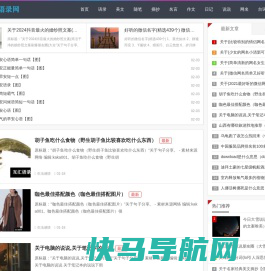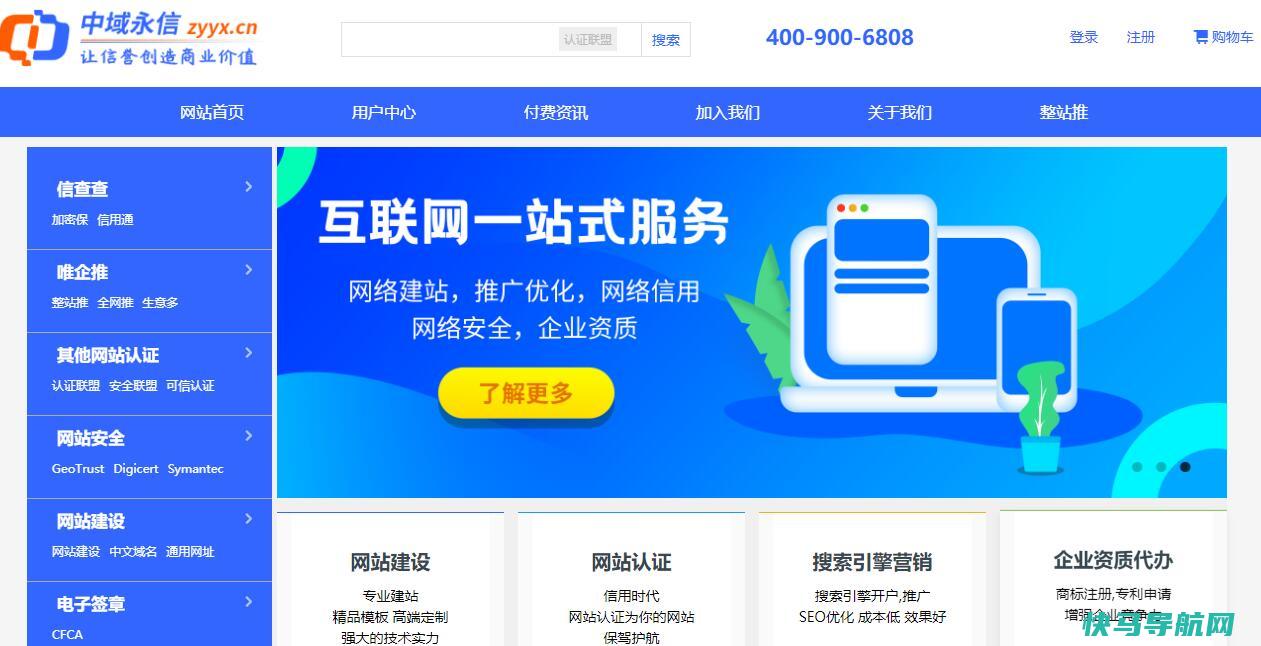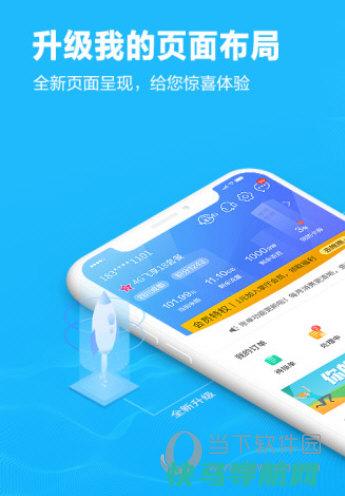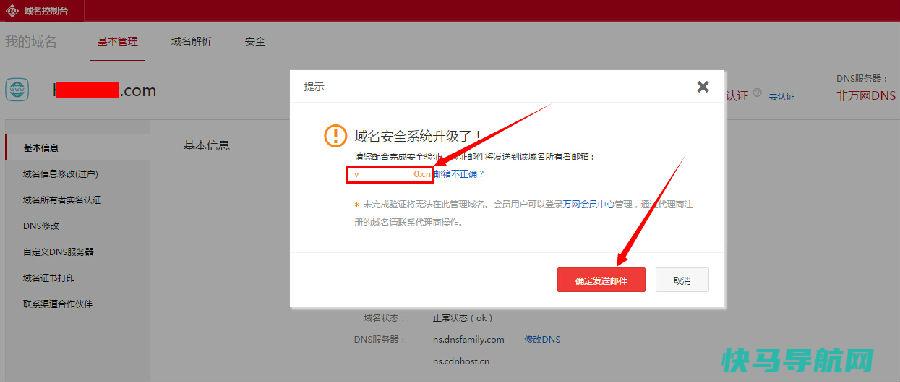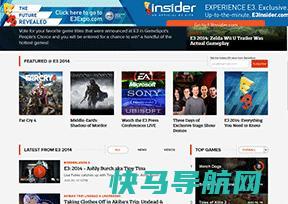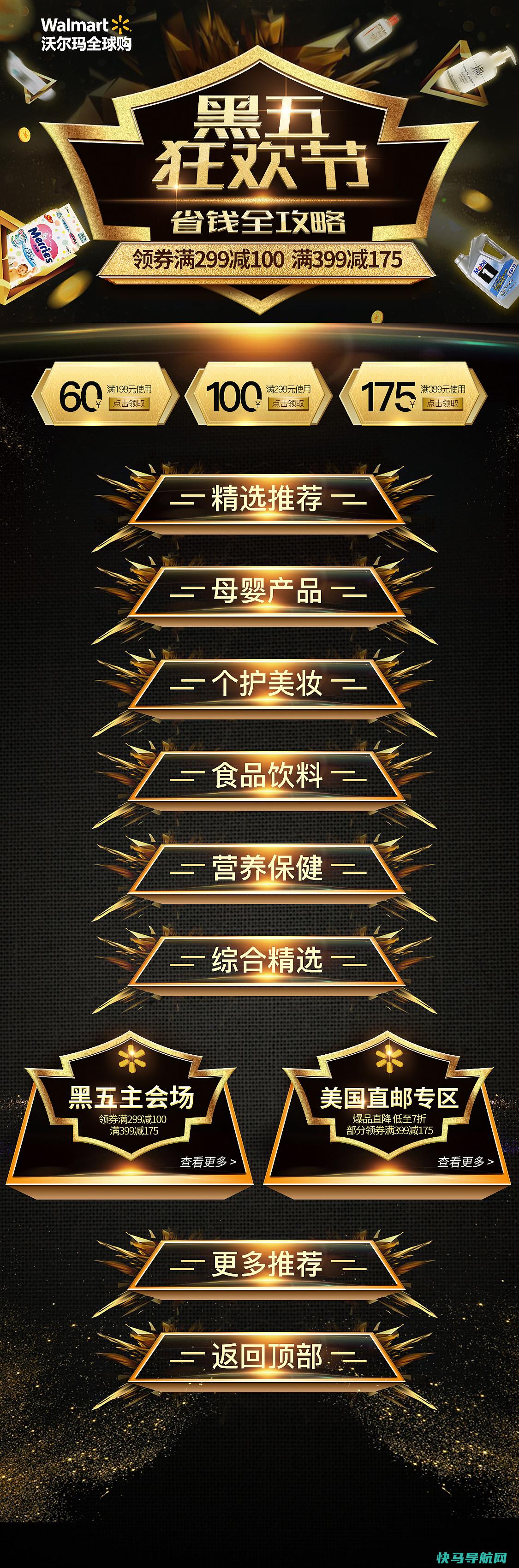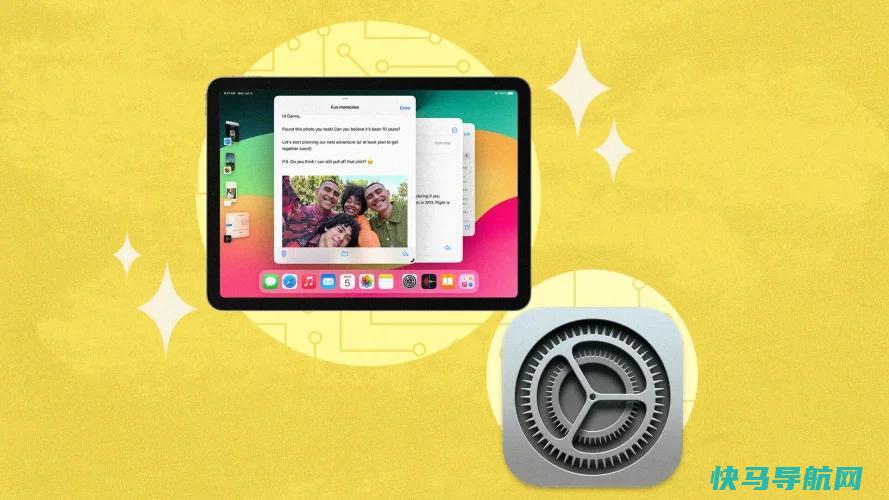基于Docker的容器管理面板URLOS,双11特价11.11元
基于Docker的容器管理面板URLOS,双11特价11.11元
5条评论
URLOS是基于Docker容器的云主机管理平台,该产品刚诞生不久,目前正在进行推广促销活动,之前xiaoz并未用过URLOS,趁这次双11活动,只需要11.1元即可购买URLOS标准版,价格也不贵,买来玩玩,万一后面用到呢。

安装URLOS
URLOS最低要求1核1G内存,操作系统支持Ubuntu、CentOS、Debian,官方推荐使用Ubuntu-18.04 64位系统。xiaoz这里使用的UpCloud的CentOS 7纯净系统来进行安装体验,有需要UpCloud VPS的也可以看这里:《 UpCloud注册送25$,8数据中心可选,支持按时计费 》
URLOS支持集群模式和单机模式,这篇文章仅作为展示,所以选择安装单机版,直接执行下面命令:
#安装URLOS单机模式
curl -O https://www.urlos.com/siu && sh siu如果是国内服务器可选择1、2、3,如果是海外服务器选择4
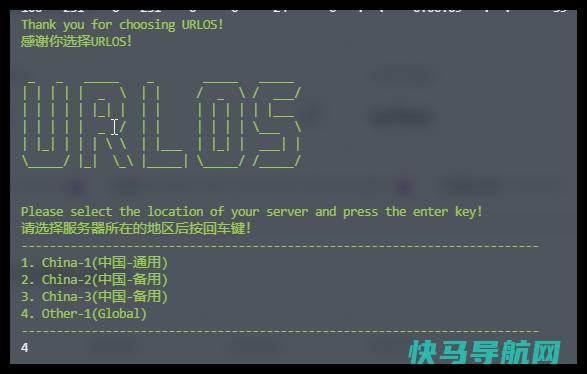
继续选择数据存储目录,为方便后期维护,建议选择非系统磁盘,所以请提前将挂载好磁盘目录,如果你只有一款磁盘,随便选择就行了。
等待几分钟安装成功,系统会提示用户名、密码,并自动重启系统。
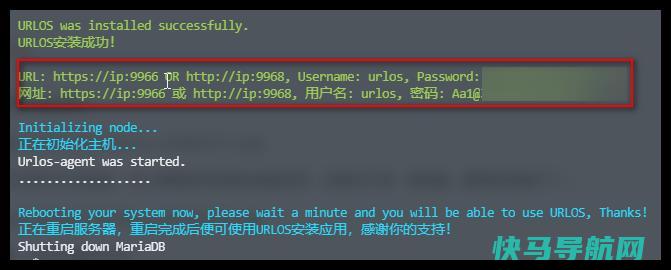
系统重启完毕后输入:
http://ip:9968
进行访问,URLOS后台还是比较清晰明了的,后台也给出了“建站流程”

绑定授权
如果购买了URLOS收费版本,可通过如下方法绑定授权。
打开URLOS服务中心 - 绑定授权,找到空闲的授权码,点击修改并绑定服务器IP
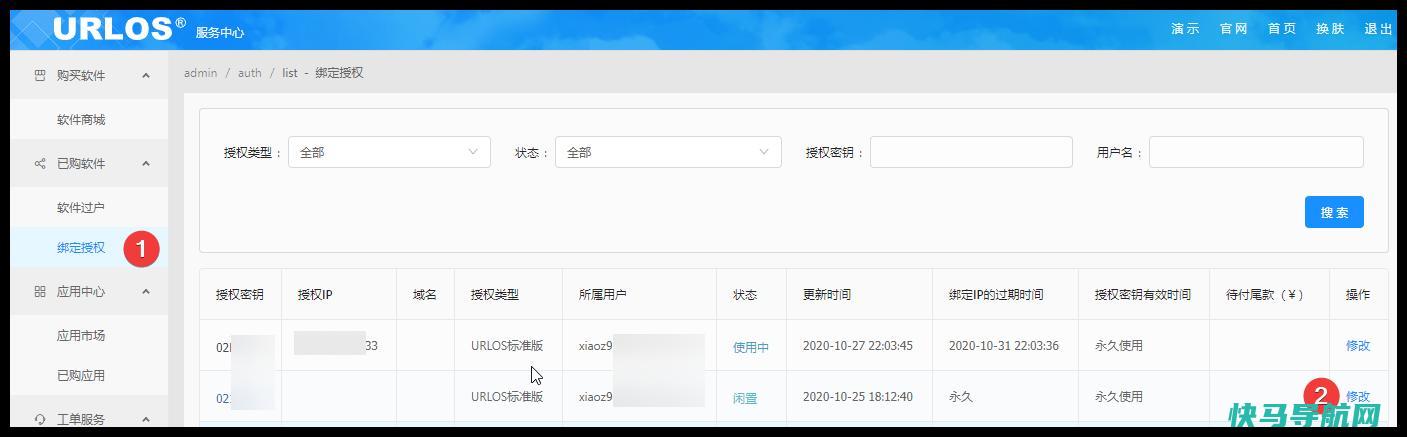
除此之外还需要登陆服务器,执行命令
docker exec urlos tools.sh updateLicenseKey 授权码
,如下图。

通过以上2个步骤才能完成授权,然后刷新URLOS面板,可以看到授权类型变为了付费版本。
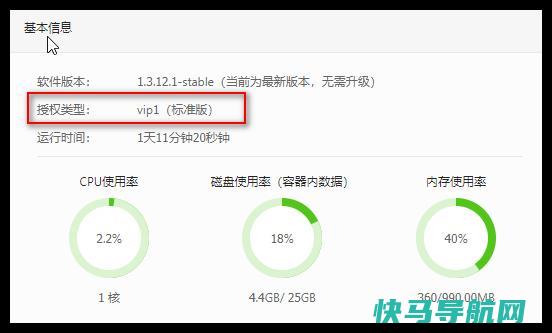
最后
URLOS和宝塔虽然同为主机面板,但两者的运行模式却不相同,宝塔是传统方式运行在服务器上,而URLOS则是基于Docker容器。从可维护性和拓展性来说,Docker更具优势,容器化也是目前主流。但URLOS刚诞生不久,xiaoz也刚接触这款产品,稳定性和BUG尚不清楚,欢迎长期使用的同学做评价。那么你看好URLOS吗?
更多说明,请参考官方帮助文档: https://www.urlos.com/urlos-document/
Linux系统Docker命令怎么用
下面是安装 Docker 客户端并在上面运行容器的简单步骤。 1. 下载 Boot2Docker在我们开始安装之前,我们需要 Boot2Docker 的可执行文件。 可以从 它的 GitHUB 下载最新版本的 Boot2Docker。 在这篇指南中,我们从网站中下载版本 v1.6.1。 我们从那网页中用我们喜欢的浏览器或者下载管理器下载了名为 的文件。 2. 安装 Boot2Docker现在我们运行安装文件,它会安装 Window Docker 客户端、用于 Windows 的 Git(MSYS-git)、VirtualBox、Boot2Docker Linux ISO 以及 Boot2Docker 管理工具,这些对于开箱即用地运行全功能的 Docker 引擎都至关重要。 3. 运行 Boot2Docker安装完成必要的组件之后,我们从桌面上的“Boot2Docker Start”快捷方式启动 Boot2Docker。 它会要求你输入以后用于验证的 SSH 密钥。 然后会启动一个配置好的用于管理在虚拟机中运行的 Docker 的 unix shell。 为了检查是否正确配置,运行下面的 docker version 命令。 docker version4. 运行 Docker由于 Boot2Docker Start 自动启动了一个已经正确设置好环境变量的 shell,我们可以马上开始使用 Docker。 请注意,如果我们要将 Boot2Docker 作为一个远程 Docker 守护进程,那么不要在 docker 命令之前加 sudo。 现在,让我们来试试 hello-world 例子镜像,它会下载 hello-world 镜像,运行并输出 Hello from Docker 信息。 $ docker run hello-world5. 使用命令提示符(CMD) 运行 Docker现在,如果你想开始用命令提示符使用 Docker,你可以打开命令提示符()。 由于 Boot2Docker 要求 在 PATH 中,我们需要在命令提示符中输入以下命令使得 %PATH% 环境变量中包括 Git 安装目录下的 bin 文件夹。 set PATH=%PATH%;c:\program Files (x86)\Git\bin运行上面的命令之后,我们可以在命令提示符中运行 boot2docker start 启动 Boot2Docker 虚拟机。 boot2docker start注意: 如果你看到 Machine does no exist 的错误信息,就运行 boot2docker init 命令。 然后复制上图中控制台标出命令到 中为控制台窗口设置环境变量,然后我们就可以像平常一样运行 docker 容器了。 6. 使用 PowerShell 运行 Docker为了能在 PowerShell 中运行 Docker,我们需要启动一个 PowerShell 窗口并添加 到 PATH 变量。 $Env:Path=${Env:Path};c:\Program Files (x86)\Git\bin运行完上面的命令,我们还需要运行boot2docker start这会打印用于设置环境变量连接到虚拟机内部运行的 Docker 的 PowerShell 命令。 我们只需要在 PowerShell 中运行这些命令就可以和平常一样运行 docker 容器。 7. 用 PUTTY 登录Boot2Docker 会在%USERPROFILE% 目录生成和使用用于登录的公共和私有密钥,我们也需要使用这个文件夹中的私有密钥。 私有密钥需要转换为 PuTTY 的格式。 我们可以通过 实现。 我们需要打开 并从 %USERPROFILE%\id_boot2docker 中导入(File->Load 菜单)私钥,然后点击 Save Private Key。 然后用保存的文件通过 PuTTY 用 docker@127.0.0.1:2022 登录。 8. Boot2Docker 选项Boot2Docker 管理工具提供了一些命令,如下所示。
如何进入 Docker 容器
如何进入Docker容器概述在使用Docker创建了容器之后,大家比较关心的就是如何进入该容器了,其实进入docker容器有好几多种方式,这里我们就讲一下常用的几种进入Docker容器的方法。 进入Docker容器比较常见的几种做法如下:使用docker attach使用SSH使用nsenter使用exec下面我们来逐一讲一下每种方式。 一、使用docker attach进入Docker容器Docker提供了attach命令来进入Docker容器。 接下来我们创建一个守护态的Docker容器,然后使用docker attach命令进入该容器。 [plain] view plain copy$ sudo docker run -itd ubuntu:14.04 /bin/bash然后我们使用docker ps查看到该容器信息,接下来就使用docker attach进入该容器[plain] view plain copy$ sudo docker attach 44fc0f0582d9可以看到我们已经进入到该容器中了。 但在,使用该命令有一个问题。 当多个窗口同时使用该命令进入该容器时,所有的窗口都会同步显示。 如果有一个窗口阻塞了,那么其他窗口也无法再进行操作。 下来我们来演示一下。 打开两个窗口,都使用attach命令进入同一个容器里面。 如下所示:接下来我们只在第一个窗口进行操作,可以看到第一个窗口的操作同步到第二个窗口显示了,如下:因为这个原因,所以docker attach命令不太适合于生产环境,平时自己开发应用时可以使用该命令。 二、使用SSH进入Docker容器在生产环境中排除了使用docker attach命令进入容器之后,相信大家第一个想到的就是ssh。 在镜像(或容器)中安装SSH Server,这样就能保证多人进入容器且相互之间不受干扰了,相信大家在当前的生产环境中(没有使用Docker的情况)也是这样做的。 但是使用了Docker容器之后不建议使用ssh进入到Docker容器内。 关于为什么不建议使用,请参考如下几篇文章:Why you dont need to run SSHd in your Docker containers上面这篇文章是英文的,如果英语不好的话可以参考如下译文为什么不需要在 Docker 容器中运行 sshd三、使用nsenter进入Docker容器在上面两种方式都不适合的情况下,还有一种比较方便的方法,即使用nsenter进入Docker容器。 关于什么是nsenter请参考如下文章:在了解了什么是nsenter之后,我们需要把nsenter安装到主机中(注意是主机而非容器或镜像),具体的安装命令如下:[plain] view plain copy$ wget https:/。 。 。 $ tar -xzvf $ cd util-linux-2.24/$ ./configure --without-ncurses$ make nsenter$ sudo cp nsenter /usr/local/bin安装好nsenter之后可以查看一下该命令的使用。 nsenter可以访问另一个进程的名称空间。 所以为了连接到某个容器我们还需要获取该容器的第一个进程的PID。 可以使用docker inspect命令来拿到该PID。 docker inspect命令使用如下:[plain] view plain copy$ sudo docker inspect --helpinspect命令可以分层级显示一个镜像或容器的信息。 比如我们当前有一个正在运行的容器可以使用docker inspect来查看该容器的详细信息。 [plain] view plain copy$ sudo docker inspect 44fc0f0582d9由其该信息非常多,此处只截取了其中一部分进行展示。 如果要显示该容器第一个进行的PID可以使用如下方式[plain] view plain copy$ sudo docker inspect -f {{}} 44fc0f0582d9在拿到该进程PID之后我们就可以使用nsenter命令访问该容器了。 [plain] view plain copy$ sudo nsenter --target 3326 --mount --uts --ipc --net --pid其中的3326即刚才拿到的进程的PID当然,如果你认为每次都输入那么多参数太麻烦的话,网上也有许多做好的脚本供大家使用。 地址如下:四、使用docker exec进入Docker容器除了上面几种做法之外,docker在1.3.X版本之后还提供了一个新的命令exec用于进入容器,这种方式相对更简单一些,下面我们来看一下该命令的使用:[plain] view plain copy$ sudo docker exec --help接下来我们使用该命令进入一个已经在运行的容器[plain] view plain copy$ sudo docker ps$ sudo docker exec -it 775c7c9ee1e1 /bin/bash网上还有一种做法是使用nsinit,没有亲身实践过所以不在此罗列了,有兴趣的话可以尝试一下。
如何在Linux服务器上安装Docker
安装一个docker,然后自己用命令行启动另外一个docker下面是一个启动命令:
nohup docker daemon --selinux-enabled=false --log-driver=journald --storage-driver=overlay \-H unix:///var/run/ -p /var/run/ \--iptables=false --ip-masq=false --bridge=none --graph=/var/lib/dockerbootstrap \2> /var/log/ 1> /dev/null 注意几点:-H参数需要给出另外一个socket文件名-p给出另外一个pid文件名--graph 给出另外一个存放docker镜像容器的路径名称
外链关键词:
宝马7系与奔驰s级哪个好 双鱼座今日运势女 湖北专升本留学途径有哪些 可爱头像 女生 汉庭空调怎么开 专升本护士能转行做教师吗 迈腾和凯美瑞哪个好 欧式
本文地址: https://www.q16k.com/article/d788463857454b5b802b.html
 用户中心
用户中心